
Upphaflega aflýsti Avast lögboðinni skráningu fyrir notendur vírusvarnar Avast Free Antivirus 2016, eins og raunin var í fyrri útgáfum gagnsemi. En fyrir ekki svo löngu síðan var lögboðin skráning aftur endurheimt. Nú til notkunar vírusvarnarinnar að fullu verða notendur að fara í gegnum þessa aðferð einu sinni á ári. Við skulum sjá hvernig á að endurnýja Avast í eitt ár frítt á ýmsa vegu.
Endurnýjun skráningar í gegnum forritsviðmótið
Auðveldasta og þægilegasta leiðin til að endurnýja Avast skráningu er að framkvæma þessa aðferð beint í gegnum forritsviðmótið.
Opnaðu aðal antivirus gluggann og farðu í forritastillingarnar með því að smella á tannhjólstáknið sem er staðsett efst í vinstra horninu.

Veldu stillingargluggann í stillingarglugganum sem opnast.

Eins og þú sérð bendir forritið til þess að það sé ekki skráð. Til að laga þetta, smelltu á hnappinn „Nýskráning“.
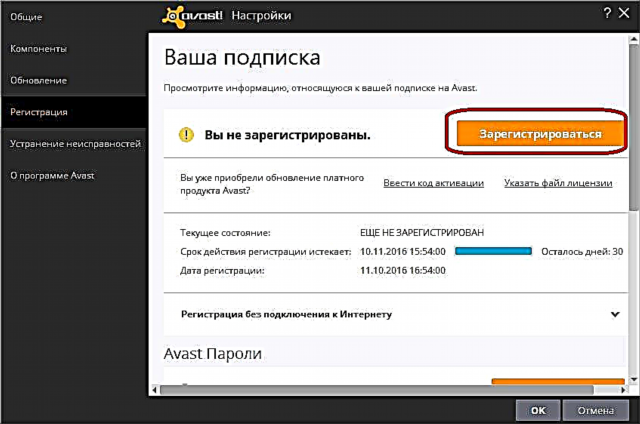
Í glugganum sem opnast er okkur boðið upp á val: gera ókeypis skráningu, eða hafa greitt peningana, uppfæra í útgáfu með alhliða vernd, þar með talið að setja upp eldvegg, tölvupóstvörn og margt fleira. Þar sem markmið okkar er að endurnýja skráningu ókeypis, veljum við grunnverndina.

Eftir það skaltu slá inn netfang hvaða tölvupósts sem er og smella á hnappinn „Nýskráning“. Staðfesta skráningu með tölvupósti er ekki nauðsynleg. Þar að auki geturðu skráð nokkrar vírusvarnir á mismunandi tölvur í sama reit.

Þetta lýkur ferlinu til að endurnýja skráningu á Avast vírusvörn. Ítrekað ætti að líða það á ári. Í umsóknarglugganum getum við fylgst með fjölda daga sem voru eftir þar til skráningarfrestur rann út.

Skráning í gegnum síðuna
Ef það er af einhverjum ástæðum ekki mögulegt að skrá vírusvarnarforrit í forritsviðmótinu, til dæmis ef það er ekkert internet í tölvunni, þá geturðu gert það úr öðru tæki á opinberu vefsíðu forritsins.
Opnaðu Avast antivirus og farðu í skráningarhlutann, eins og í venjulegu aðferðinni. Næst skaltu smella á áletrunina „Skráning án internettengingar.“

Smelltu síðan á áletrunina „Skráningarform“. Ef þú verður að skrá þig í aðra tölvu, þá skrifaðu einfaldlega umfang umbreytingarsíðunnar og hamrar það handvirkt á veffangastiku vafrans.

Eftir það opnast sjálfgefni vafrinn sem vísar þér á skráningarsíðuna sem er á vefsíðu Avast.

Hér þarf að slá ekki aðeins inn netfangið, eins og það var þegar þú skráir þig í gegnum vírusvarnarviðmótið, heldur einnig fornafn og eftirnafn þitt, svo og búsetulandið. Að vísu verða þessi gögn að sjálfsögðu ekki staðfest af neinum. Að auki er einnig lagt til að svara fjölda spurninga, en það er ekki nauðsynlegt. Aðeins er skylda að fylla út reitina sem eru merktir með stjörnu. Eftir að öll gögn hafa verið slegin inn skaltu smella á hnappinn „Nýskráning ókeypis“.

Í framhaldi af þessu ætti bréf með skráningarkóða að koma í reitinn sem þú gafst upp á skráningarforminu innan 30 mínútna og oft mun fyrr. Ef skilaboðin berast ekki í langan tíma skaltu skoða ruslmöppuna í pósthólfinu þínu.
Síðan förum við aftur í Avast vírusvarnargluggann og smellum á yfirskriftina „Sláðu inn leyfiskóðann.“

Næst skaltu slá inn virkjunarkóðann sem berast með pósti. Þetta er auðveldast að gera með því að afrita. Smelltu á hnappinn „Í lagi“.

Með þessu lýkur skráningunni.
Endurnýjun skráningar áður en henni lýkur
Dæmi eru um að þú þarft að endurnýja skráninguna, jafnvel fyrir gildistíma hennar. Til dæmis, ef þú verður að fara í langan tíma, á meðan skráningartímabil umsóknar rennur út, en annar aðili mun nota tölvuna. Í þessu tilfelli þarftu að beita málsmeðferðinni til að fjarlægja Avast vírusvörn fullkomlega. Settu síðan forritið upp á tölvuna og skráðu þig með einhverjum af aðferðum sem lýst er hér að ofan.
Eins og þú sérð er ekki vandamál að endurnýja Avast forritið. Þetta er nokkuð auðvelt og einfalt ferli. Ef þú ert með internettengingu mun það ekki taka meira en nokkrar mínútur af tíma. Kjarni skráningarinnar er að slá inn netfangið þitt á sérstöku formi.











